엑셀에 입력된 데이터가 길어지는 경우 구분을 쉽게 하기 위해서 아래 그림과 같이 번갈아 가면서 음영을 넣기도 한다.
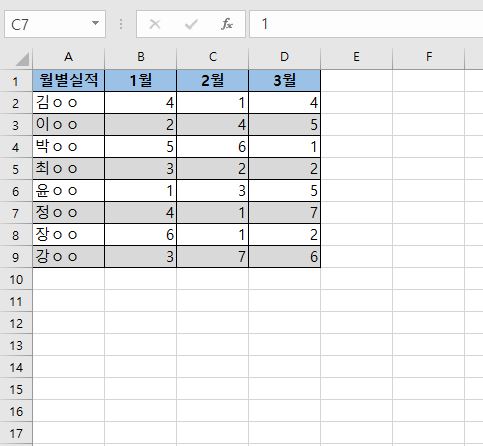
데이터 수가 적다면, 하나하나 음영을 지정할 수 있지만, 데이터 수가 많은 경우 하나하나 지정하기에는 너무 시간이 오래 걸리는 문제점이 있다.
이러한 경우 조건부 서식을 이용할 수 있다.
먼저 음영을 설정하고자 하는 셀의 영역을 선택하고, 아래와 같이 [홈>조건부 서식>새 규칙]을 클릭한다.

새 규칙을 클릭하면 아래와 같은 서식 규칙 창이 나타나며,
[수식을 사용하여 서식을 지정할 셀 결정]을 클릭하고, 수식 값에 =MOD(ROW(),2)를 입력하고, 서식을 누른다.
여기서 MOD(A,N)함수란 A를 2로 나눈 나머지 값을 의미하며, ROW()의 경우 각 행의 행 번호를 출력하는 합수이다.
즉, =MOD(ROW(),2)는 각 행의 행 번호를 2로 나눈 나머지 값을 의미하며 짝수 행의 경우 나머지가 0, 홀수 행의 경우 나머지가 1로 출력된다.
여기서 1이 TRUE로 인식되어, 1이 출력되는 홀수행에만 서식을 지정하는 것이다.

서식을 클릭하면 아래와 같은 서식 지정 창이 나타나며,
이번에는 번갈아가며 배경을 지정하는 것이기 때문에 [채우기]를 클릭하고 원하는 배경색을 지정한 뒤 확인을 누르면, 앞서 예시에 나타난 바와 같이 번갈아 가면서 색이 칠해진 결과를 출력한다.
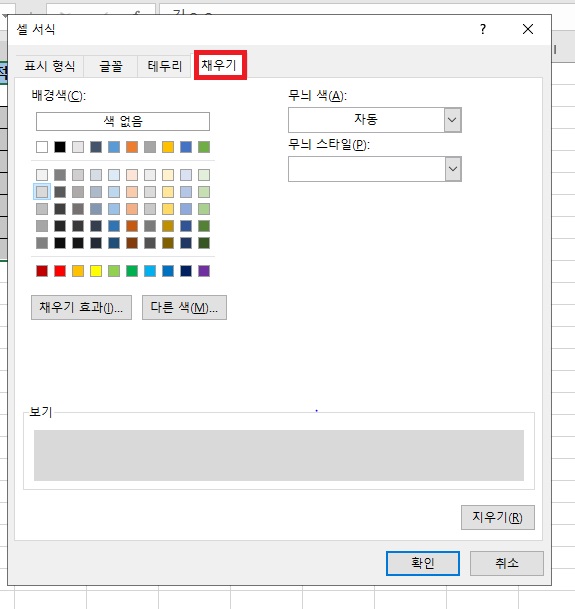
'잡다한이야기 > 엑셀' 카테고리의 다른 글
| 엑셀 팁-위 첨자, 아래 첨자, 지수, 화학식 입력하기 (0) | 2020.04.16 |
|---|---|
| 엑셀 팁-랜덤 숫자 출력하기 (0) | 2020.04.14 |
| 엑셀 체크박스 합계 구하기 (0) | 2020.04.10 |
| 엑셀 셀 내에서 줄바꾸기 (0) | 2020.04.10 |
| 엑셀 체크박스 개수 세기 (0) | 2020.04.09 |




댓글